Hot potatoes propose plusieurs modules qui permettent de générer des exercices sur des pages web ; la préparation se fait dans des tableaux de saisie. Il faut ensuite demander à créer la page web à partir du tableau complété.
Voir des exemples (sur le tutoriel ou sur des adresses proposées).On ne présente ici que le module JQUIZ.
1 – Préparer le dossier
Créer un nouveau dossier (nommé qcm) dans le dossier du site si c’est pour compléter des pages web.Copier dans ce dossier les images qui seront utilisées pour le qcm.
2 – Lancer JQuiz et Enregistrer sous
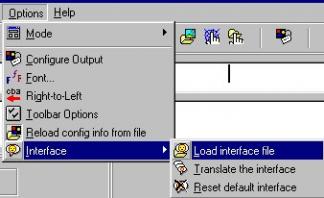 Dans le dossier Hot Potatoes 6, lancer le module Jquiz.
Dans le dossier Hot Potatoes 6, lancer le module Jquiz.
Normalement, le module a été configuré en français. Si ce n’est pas fait, ou pour changer la langue, dérouler le menu Options > Interface > Load interface file
Les fichiers de configuration d’interface (extention .hif) se trouvent dans le dossier d’installation de HotPotatoes6, sous-dossier « translations » Pour avoir la configuration française, sélectionner le fichier « francais6.hif ».
Il faut pour cela avoir accès au dossier dans lequel a été installé Hot Potatoes, ou demander que ce dossier « translations » soit rendu accessible (demander à l’administrateur de réseau).
Le document de travail s’affiche :
- Menu Fichier > Enregistrer sous
- Dans : le dossier qcm précédemment créé
- Nom : à vous de choisir (minuscules, pas d’accents, pas d’espaces, pas de nom trop long ; on peut utiliser le caractère _ )
3 – Ecrire un question pour le QCM
Principe du QCM (Questions à choix multiples). Poser une question et proposer plusieurs réponses dont un seule est juste.

Dans chaque champ de saisie (rectangle blanc), on peut ajouter une image, un lien hypertexte vers une page web (du site dans lequel on travaille ou sur Internet), un lien vers un document à télécharger (il doit être dans le dossier qcm), un son ou une vidéo, un tableau (difficile d’emploi) : menu Insérer
Les images n’apparaîssent pas dans le tableau de saisie : on verra seulement du code HTML (code qui génère les pages web). On ne verra le résultat qu’à la fin du travail.
Attention ! Les réponses fausses doivent être plausibles. Les commentaires peuvent être utiles, soit pour donner un indice, soit pour apporter une connaissance nouvelle.On peut proposer autant de réponses que l’on veut ; 4 ou 5, c’est bien.Ne pas oublier de cocher la bonne réponse !
Enregistrer et passer à la question suivante.
4 – Le Quiz, l’hybride ou la multi-sélection
Principe du Quiz :
 Poser une question pour laquelle il faudra saisir une réponse juste : il peut n’y avoir qu ’une réponse juste ou plusieurs possibles.
Poser une question pour laquelle il faudra saisir une réponse juste : il peut n’y avoir qu ’une réponse juste ou plusieurs possibles.
Attention : si plusieurs réponses peuvent être justes, il faudra toutes les écrire et cocher la case Réponse acceptée !
Principe de l’hybride :Commencer comme un Quiz avec une seule réponse juste, et au bout de la 2° tentative fausse, passer automatiquement à un QCM.
Principe de la multi-sélection :C’est un QCM avec obligatoirement plusieurs réponses justes à donner.
Conseil : préciser dans la question combien il faut donner de réponses justes.
5 – Inclure une ressource
C’est une option facultative : cela permet de laisser un document sur la moitié de la page web, en face de l’exercice : texte saisi ou copié-collé, image, page web liée (faire des essais !)
6 – Configurer la page web
Menu Options > Configurer aspect page web On peut partir d’une option de configuration déjà prêtre dans le dossier « translations » de HotPotatoes6
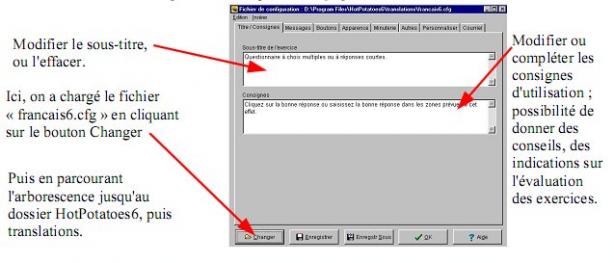
On peut modifier les messages et les libellés des boutons (par les onglets Messages et Boutons).
Onglet Apparence :
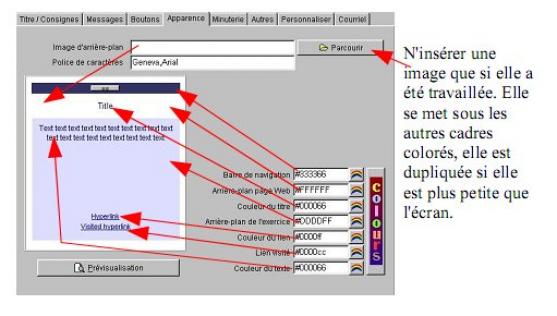
Onglet Minuterie :

Onglet Autres :
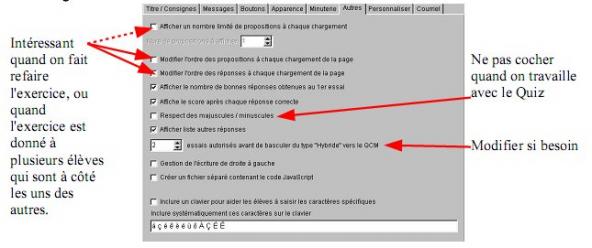

7 – Enregistrer - Tester
Enregistrer le tableau,
Puis générer la page web :
On peut lui donner le même nom qu’au tableau (seule, l’extension change) ; elle doit être placée dans le dossier qcm.
Valider, puis demander à voir l’exercice dans le navigateur :Le tester en entier, faire des corrections si besoin.
Attention ! Après les corrections, il faut non seulement enregistrer le tableau, mais aussi réenregistrer la page web :
- Garder le même nom.
- Un message indique que ce fichier existe déjà et demande : « Voulez-vous le remplacer ? »
- Cliquer sur OUI.





